Guía de recuperación de NAS para NAS basados en x86
Modelos aplicables
- TS-251B, TS-251D, TS-451D, TS-451D2, TS-551
- TS-253B, TS-453B, TS-653B, TS-253Be, TS-453Be, TS-453BT3, TS-453BU, TS-853BU, TS-1253BU
- TS-453U, TS-853U, TS-1253U, TS-251A, TS-451A, TBS-453A, TBS-453DX, HS-453DX, TS-253D, TS-453D, TS-453DU, TS-653D, TS-253A, TS-453A, TS-653A, TS-853A, TS-453E, TS-253E
- TS-262, TS-364, TS-462, TS-662
- TS-262C, TS-462C, TS-464C, TS-464C2, TS-564
- TS-466C
- TVS-463, TVS-663, TVS-863
- TS-264, TS-464, TS-664, TS-464U, TS-1264U-RP, TBS-464
- TVS-471, TVS-671, TVS-871, TVS-871T, TVS-471U, TVS-871U, TVS-1271U
- TVS-672N, TVS-872N, TVS-672X, TVS-872X, TVS-472XT, TVS-672XT, TVS-872XT, TVS-872XU, TVS-972XU, TVS-1272XU, TVS-1672XU
- TVS-473, TVS-673, TVS-873, TVS-675, TS-873U, TS-1273U, TS-1673U
- TVS-h474, TVS-h674, TVS-h874
- TS-677, TS-877, TS-1277, TS-877XU, TS-977XU, TS-1277XU, TS-1677XU, TS-2477XU, TS-h1277XU, TS-h1677XU, TS-h2477XU
- TS-1685
- TVS-ECx80, TVS-ECx80+ series, TVS-ECx80U Series
- TVS-682, TVS-882, TVS-1282, TVS-682T, TVS-882T, TVS-1282T, TVS-882ST2, TVS-882ST3, TVS-882BR, TVS-882BRT3, TVS-951X, TVS-1282T3, TVS-1582TU, TS-883XU, TS-983XU, TS-1283XU, TS-1683XU, TS-2483XU, TS-h1283XU
- TDS-16489U
- TDS-16489U R2
- TES-1885U, TES-3085U
- TVS-h1288X, TVS-h1688X, TS-h3088XU, TS-h1886XU-RP_R2
Resumen
Este FAQ explica cómo recuperar manualmente su NAS si no se inicia. Este FAQ solo se aplica a los modelos de NAS listados arriba.
Requisitos para la recuperación del NAS
Para recuperar el NAS, necesitará lo siguiente:
- Una unidad USB vacía de al menos 4 GB de capacidad
- Un teclado USB
- Un cable HDMI o un cable VGA
- Un PC Windows
- Un monitor
Recuperación del NAS
Puede recuperar su NAS creando primero un disco de arranque para restaurar la funcionalidad básica del NAS y luego actualizando el Firmware con Qfinder Pro. Si alguna parte del proceso de recuperación falla, consulte Solución de problemas adicionales a continuación. Para recuperar el NAS, realice los siguientes pasos:
Prepare el NAS y verifique el estado del DOM
- Apague el NAS.
- Retire todas las bandejas de discos.

- Conecte el teclado USB a un puerto USB en el NAS.

- Si el NAS tiene un puerto VGA o HDMI, conecte el NAS a un monitor con un cable HDMI o VGA correspondiente.
- Si el NAS no tiene ni un puerto VGA ni HDMI pero sí tiene un puerto de consola, entonces conecte el NAS a un monitor a través del puerto de consola. Para más detalles, vea ¿Cómo entro en BIOS y Consola con el puerto de consola de 3.5mm?
- Encienda el NAS
Se muestra la información de la BIOS, incluyendo la versión y la fecha de lanzamiento de la BIOS.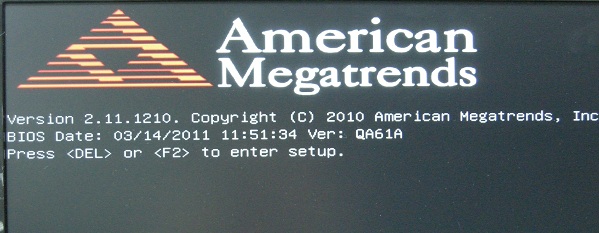
- Espere hasta que el DOM (Disco-en-módulo) se inicie.
Si el DOM no logra iniciar completamente, entonces los datos del DOM han sido dañados y puede continuar siguiendo esta guía para recuperar el NAS.
Cree una unidad de arranque USB
- Descargue Rufus.
- Descargue e instale la versión de Clonezilla que corresponde al modelo de NAS:
Modelo de NAS Clonezilla - HS-453DX, TS-251D, TS-451D, TS-451D2, TS-551
- TS-253D, TS-453D, TS-453DU, TS-653D, TS-453E, TS-253E
- TS-251B, TS-253B, TS-453B, TS-653B, TS-253Be, TS-453Be, TS-453BT3
- TVS-675, TS-677, TS-877, TVS-951X, TS-1277
clonezilla-live-2.5.0-25-amd64.iso - Serie TS-x77, Serie TS-x77XU, TS-h1277XU , TS-h1677XU, TS-h2477XU
- Serie TS-x83XU, TS-h1283XU
- TS-1685, TES-1885U, TES-3085U
clonezilla-live-2.5.0-25-amd64_console.iso - Serie TS-hx88X, TS-h3088XU
clonezilla-live-2.7.1-22-amd64.zip - TS-262, TS-462, TS-662, TS-264, TS-364, TS-464, TS-664, TS-464U, TS-1264U-RP
- TS-262C, TS-462C, TS-464C, TS-464C2, TS-564
- TS-466C
- TBS-464
- TVS-h474, TVS-h674, TVS-h874
clonezilla-live-20221103-kinetic-amd64.iso - TS-453BU, TS-853BU, TS-1253BU
- TS-453U, TS-853U, TS-1253U, TS-251A, TS-451A, TBS-453A, HS-453DX, TS-253A, TS-453A, TS-653A, TS-853A
- TS-364
- TVS-463, TVS-663, TVS-863
- TVS-471, TVS-671, TVS-871, TVS-871T, TVS-471U, TVS-871U, TVS-1271U
- TVS-672N, TVS-872N, TVS-672X, TVS-872X, TVS-472XT, TVS-672XT, TVS-872XT, TVS-872XU, TVS-972XU, TVS-1272XU, TVS-1672XU
- TVS-473, TVS-673, TVS-873, TVS-675, TS-873U, TS-1273U, TS-1673U
- Serie TVS-ECx80 / TVS-ECx80+, Serie TVS-ECx80U
- TVS-682, TVS-882, TVS-1282, TVS-682T, TVS-882T, TVS-1282T, TVS-882ST2, TVS-882ST3, TVS-882BR, TVS-882BRT3, TVS-1282T3, TVS-1582TU
- TDS-16489U
- TDS-16489U R2
- TS-h1886XU-RP_R2
clonezilla-live-2.4.2-10-amd64.iso - Formatear la unidad flash USB como FAT32:
- Abrir Explorador de archivos.
- Ir a Mi PC.
- Localizar la unidad flash USB.
- Haga clic derecho en el icono de la unidad flash USB.
Aparece un menú contextual. - Haga clic en Formato.
Aparece la ventana de Formato de USB. - Bajo Sistema de archivos, seleccione Fat32.
- Haga clic en Iniciar.
Aparece una ventana de confirmación explicando que todos los datos serán borrados de la unidad flash.AdvertenciaFormatear una unidad flash USB borrará todos sus datos existentes. Si tiene datos en la unidad flash USB que desea conservar, copie los datos a su PC primero, luego después de formatear la unidad flash USB, copie los datos de nuevo.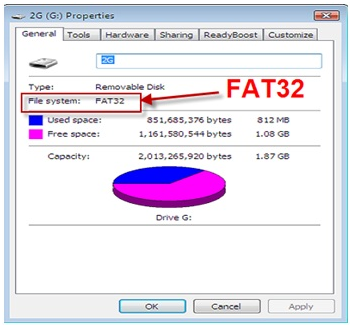
- Haga clic en OK.
La unidad flash USB está formateada.
- Instalar Clonezilla en la unidad USB:
- Abrir Refus.
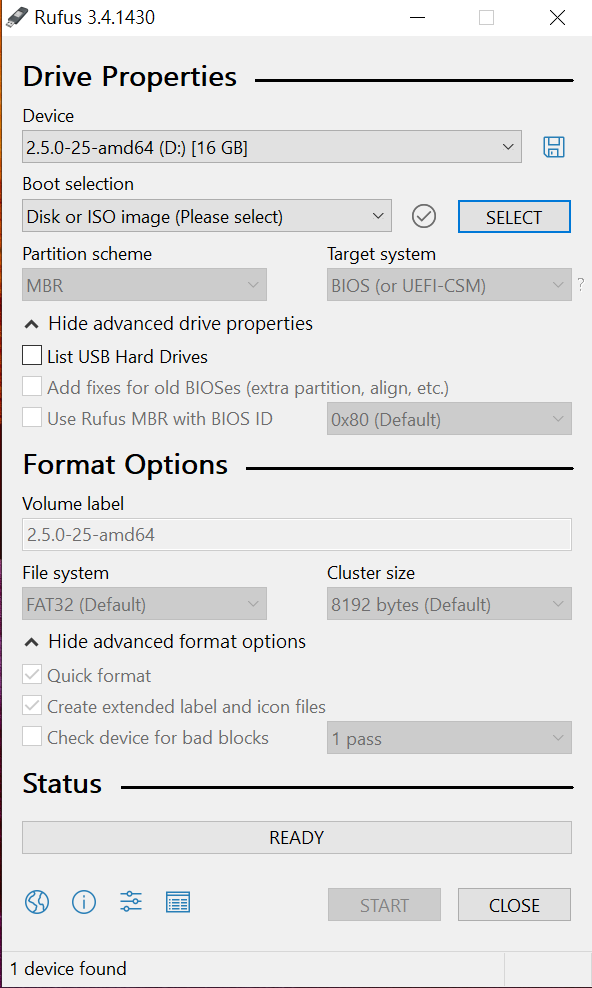
- Bajo Dispositivo, seleccione la unidad USB.
- Junto a Selección de arranque, haga clic en Seleccionar.
- Seleccione el archivo ISO de Clonezilla descargado.
- Haga clic en Abrir.
- Haga clic en Iniciar.
Rufus instala Clonezilla en la unidad USB.
- Abrir Refus.
- Descargue una de las imágenes del sistema NAS a continuación correspondiente al modelo NAS:
- TVS-h474, TVS-h674, TVS-h874
- TS-262, TS-462, TS-662, TS-464, TS-264, TS-664
- TS-262C, TS-462C, TS-464C, TS-464C2, TS-564
- TS-466C
- TS-364
- TS-464U
- TS-1264U-RP
- TBS-464
- TS-1685
- TS-677, TS-877, TS-1277
- TS-877XU, TS-977XU, TS-1277XU, TS-1677XU, TS-2477XU
- TS-h1277XU, TS-h1677XU, TS-h2477XU
- TS-251B
- TS-251D, TS-451D
- TS-451D2
- TS-551
- TS-253B, TS-453B, TS-653B, TS-253Be, TS-453Be, TS-453BT3
- TS-453BU, TS-853BU, TS-1253BU
- TS-453U, TS-853U, TS-1253U
- TS-251A, TS-451A
- TBS-453A
- TBS-453DX, HS-453DX
- TS-253D, TS-453D, TS-653D
- TS-453DU
- TS-453E, TS-253E
- TS-253A, TS-453A, TS-653A, TS-853A
- TVS-471, TVS-671, TVS-871
- TVS-871T
- TVS-471U, TVS-871U
- TVS-1271U
- TVS-463, TVS-663, TVS-863, TVS-863+
- TVS-472XT, TVS-672XT, TVS-872XT
- TVS-672N, TVS-872N, TVS-672X, TVS-872X
- TVS-675
- TVS-872XU, TVS-972XU, TVS-1272XU, TVS-1672XU
- TVS-473, TVS-673, TVS-873
- TVS-473e, TVS-673e, TVS-873e
- TS-873U, TS-1273U, TS-1673U
- TVS-ECx80, TVS-ECx80+ Series
- TVS-ECx80U Series
- TVS-682, TVS-882, TVS-1282
- TVS-682T, TVS-882T, TVS-1282T
- TVS-882ST2, TVS-882ST3
- TVS-882BR, TVS-882BRT3
- TVS-951X
- TVS-1282T3
- TS-883XU, TS-983XU, TS-1283XU-RP, TS-1683XU-RP, TS-2483XU-RP
- TS-h1283XU-RP
- TVS-1582TU
- TDS-16489U (QTS)
- TES-1885U, TES-3085U
- TVS-h1288X, TVS-h1688X
- TS-h3088XU
- TS-h1886XU-RP_R2
- Renombre el archivo de imagen del sistema NAS a "dom.img"
- Copie el archivo de imagen del sistema NAS en la carpeta raíz de la unidad USB.
Utilice la unidad de arranque USB para recuperar el DOM dañado
- Apague el NAS.
- Conecte la unidad de arranque USB a un puerto USB del NAS.
- Encienda el NAS.
- Presione la tecla delete para ingresar a la página de BIOS cuando aparezca el mensaje enter setup en el monitor conectado al NAS.
La página de BIOS aparece. - Use las teclas de flecha para navegar a la Boot pestaña.
- En Boot Option Priorities > Boot Option #1, especifique su unidad flash USB. Si su NAS tiene BIOS basado en UEFI (por ejemplo, el HS-453DX, TVS-951X, TVS-h1288X, TVS-h1688X o TS-h3088XU), entonces seleccione la versión UEFI de su unidad flash USB.AdvertenciaNo seleccione USB DISK MODULE.
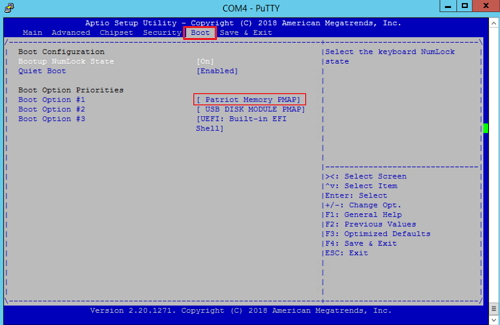
Seleccionando la versión UEFI de su unidad USB para BIOS basado en UEFI: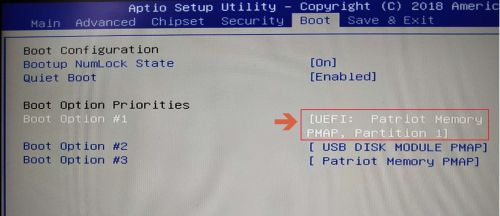
- Use las teclas de flecha para navegar a la Guardar y salir pestaña.
- En Save Options, seleccione Save Changes and Exit y presione enter.
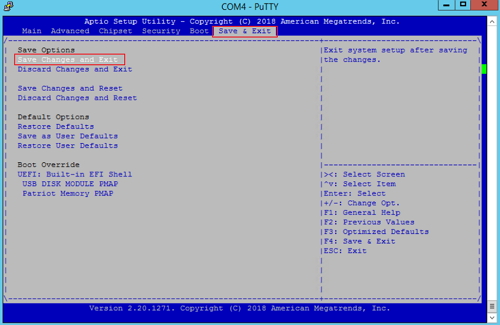
El NAS se iniciará usando su unidad USB, y aparecerá la página de opciones de Clonezilla. - Seleccione la opción de arranque de Clonezilla:
- Si su monitor está conectado al NAS a través de un puerto com, entonces seleccione Clonezilla Live (Serial Console).
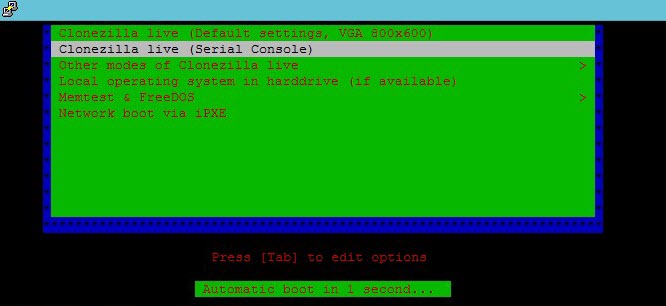
- Si su monitor está conectado al NAS a través de un cable HDMI o VGA, entonces seleccione Clonezilla Live (Default settings, VGA 800x600).
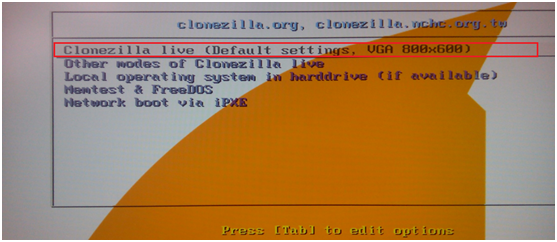
- Si su monitor está conectado al NAS a través de un puerto com, entonces seleccione Clonezilla Live (Serial Console).
- Si aparece la página Choose language, seleccione su idioma.
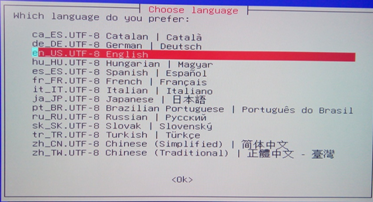
- Si aparece la página de Configuración de console-data, seleccione No tocar el mapa de teclas.
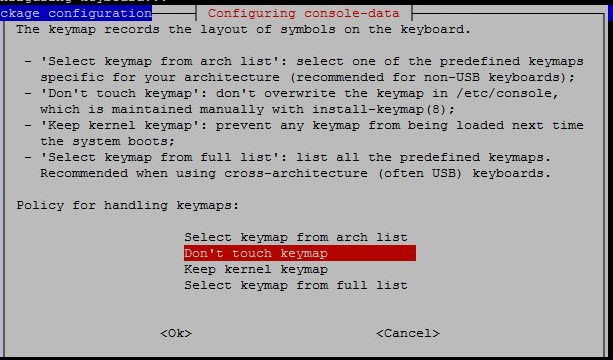
- Cuando aparezca la página de Iniciar Clonezilla, seleccione Enter_shell.
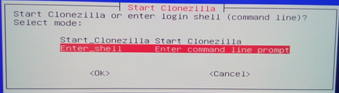 La página de Elegir modo aparece.
La página de Elegir modo aparece. - Seleccione cmd.
 Aparece un terminal de Ubuntu.
Aparece un terminal de Ubuntu. - Ver particiones del NAS ingresando los siguientes comandos:
Las particiones presentes dependen del modelo de NAS:sudo su fdisk –l- TS-251A, TS-451A, TBS-453A, TS-551, TBS-453DX, HS-453DX, TS-262, TS-462, TS-662, TS-264, TS-464, TS-664, TS-464U, TS-1264U-RP, TS-x62C, TS-x64C, TBS-464:
Partición Descripción /dev/sda El dispositivo de arranque USB /dev/mmcblk0 El DOM (Disco en Módulo) 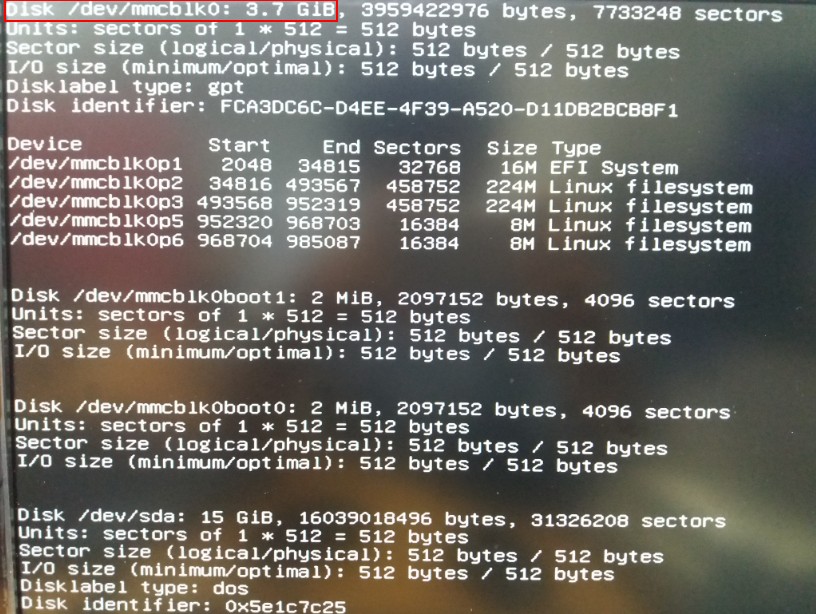
- TS-251B, TS-253B, TS-453B, TS-653B, TS-253Be, TS-453Be:
Partición Descripción /dev/sda El dispositivo de arranque USB /dev/mmcblk1 El DOM (Disco en Módulo) - Todos los demás modelos de NAS:
Partición Descripción /dev/sda El dispositivo de arranque USB /dev/sdb La unidad DOM (Disk On Module). La Almacenamiento capacidad del DOM depende del modelo de NAS: - TDS-16489U R2 / TES-1885U / TES-3085U: 3.9 GB
- TVS-h1288X/TVS-h1688X/TS-h3088XU: 4.64 GB
- TVS-675: 4.7 GB
- Todos los demás modelos: 492 MB


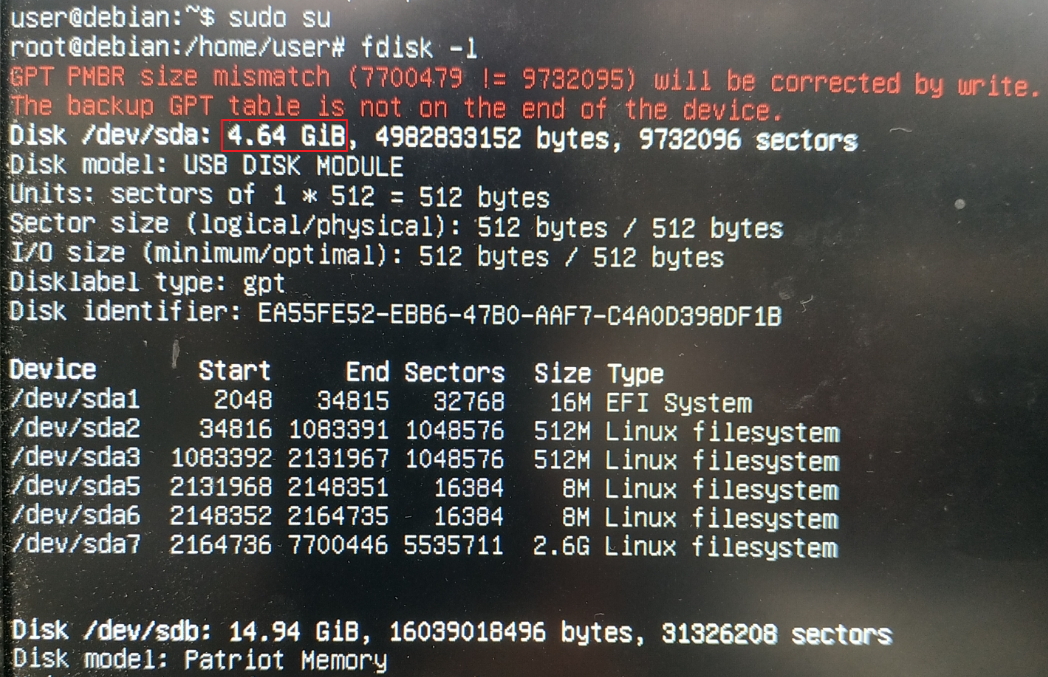
- TS-251A, TS-451A, TBS-453A, TS-551, TBS-453DX, HS-453DX, TS-262, TS-462, TS-662, TS-264, TS-464, TS-664, TS-464U, TS-1264U-RP, TS-x62C, TS-x64C, TBS-464:
- Introduzca el siguiente comando:
cd /lib/live/mount/medium/ - Introduzca el siguiente comando según el modelo de su NAS:
- TS-251A, TS-451A, TBS-453A, TS-551, TBS-453DX, HS-453DX, TS-262, TS-462, TS-662, TS-264, TS-464, TS-664, TS-464U, TS-1264U-RP, TS-x62C, TS-x64C, TBS-464:
cp dom.img /dev/mmcblk0 - TS-251B, TS-253B, TS-453B, TS-653B, TS-253Be, TS-453Be, TS-453BT3:
cp dom.img /dev/mmcblk0 - TVS-h1288X, TVS-h1688X, TS-h3088XU:
cp dom.img /dev/sda - Todos los demás modelos de NAS:
cp dom.img /dev/sdb - La imagen del sistema NAS se copia en el DOM del NAS.
- TS-251A, TS-451A, TBS-453A, TS-551, TBS-453DX, HS-453DX, TS-262, TS-462, TS-662, TS-264, TS-464, TS-664, TS-464U, TS-1264U-RP, TS-x62C, TS-x64C, TBS-464:
- Después de copiar la imagen del sistema NAS en el DOM del NAS, reinicie el NAS con el siguiente comando:
reboot - Retire la unidad USB.
El NAS se inicia correctamente y Qfinder Pro ahora puede encontrar su NAS.
Instale la última versión de Firmware en su NAS con Qfinder Pro
- Descargue e instale Qfinder Pro.
- Abrir Qfinder Pro.
- Ubique su NAS en la lista de dispositivos.ConsejoPara obtener detalles sobre el uso de Qfinder Pro, consulte Ayuda de Qfinder Pro.
- Haga clic derecho en su NAS.
- Seleccione Actualizar Firmware.
 Se abre la ventana de Actualizar Firmware.
Se abre la ventana de Actualizar Firmware. - Seleccione Actualizar automáticamente el Firmware a la última versión.
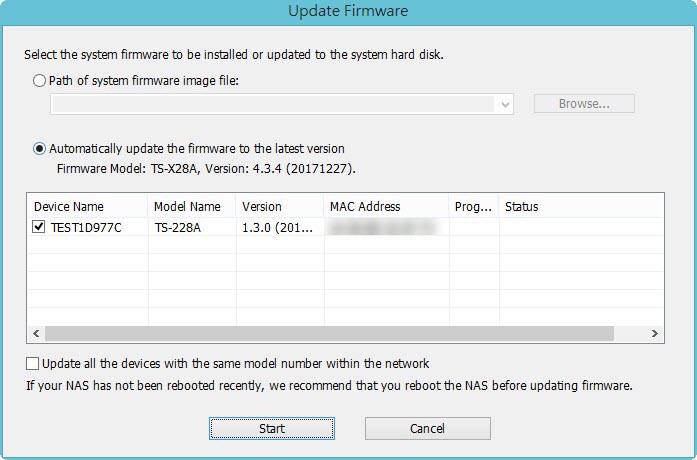
- Haga clic en Iniciar.
El NAS Firmware se actualizará a la última versión.
Instale unidades de disco duro
- Después de que se actualice el Firmware, realice los siguientes pasos para instalar unidades de disco duro:
- Coloque las unidades de disco duro en las bandejas de unidades.
- Inserte las bandejas de unidades en el NAS.
Para obtener detalles sobre la instalación de unidades de disco duro, consulte la Guía del usuario del NAS disponible para descargar desde Centro de descargas. - Si las unidades de disco duro no son nuevas, el Firmware debe actualizarse nuevamente mientras las unidades de disco duro están instaladas. Para obtener detalles, consulte Actualización del NAS Firmware Usando Qfinder Pro en Cómo buscar y administrar un NAS de QNAP usando Qfinder Pro.
- Si las unidades de disco duro son nuevas, puede continuar con la inicialización del NAS. Para obtener detalles sobre la inicialización de QTS o QuTS hero en su NAS, consulte lo siguiente:
Solución de problemas adicional
- Si la BIOS del NAS no se mostró:
Su NAS necesita ser atendido físicamente por un técnico de hardware calificado. - Si los pasos de esta guía no se pudieron completar con éxito:
Su NAS necesita ser atendido físicamente por un técnico de hardware calificado. - Si pudo instalar la última versión de Firmware en su NAS con Qfinder Pro pero después de instalar las unidades de disco duro, el NAS no se inicia:
Las unidades de disco duro están defectuosas y necesitan ser reemplazadas. Un NAS fallará al iniciar si las unidades de disco duro están defectuosas.
Lectura adicional
Guía de recuperación de Firmware
¿Qué hacer si Actualización de firmware está atascado?
¿Por qué no arranca mi NAS después de un Actualización de firmware?
¿Qué puedo hacer si no puedo acceder a mi NAS después de Actualización de firmware?
¿Qué hago si hubo una falla de energía o desconexión de red durante un Actualización de firmware?





